White Labelling
Entdecken Sie das Wesen von White Labelling in der SMS-Technologie, bei dem ein Unternehmen SMS-Dienste bereitstellt und einem anderen ermöglicht, diese unter seiner eigenen Marke weiterzuverkaufen. Tauchen Sie ein in die Schritt-für-Schritt-Anleitung zur Änderung von Produkt- und App-Namen innerhalb der Ozeki SMS Gateway. Egal, ob Sie Anfänger oder erfahrener Benutzer sind, unser Tutorial und Videoanleitungen garantieren einen reibungslosen Ablauf. Steigern Sie Ihre SMS-Fähigkeiten mit Ozeki SMS Gateway für hochleistungsfähige Messaging-Lösungen.
Was ist White Labelling?
In der SMS-Technologie bezieht sich White Labelling darauf, dass ein Unternehmen SMS-bezogene Dienste wie Bulk-SMS oder ein SMS-Gateway bereitstellt, während ein anderes Unternehmen diese Dienste unter seiner eigenen Marke weiterverkauft oder nutzt. Dies ermöglicht es dem weiterverkaufenden Unternehmen, SMS-Lösungen anzubieten, ohne die zugrunde liegende Technologie entwickeln zu müssen, da es einfach die Dienste des ursprünglichen Anbieters nutzen kann.
White Labelling in der SMS-Technologie vereinfacht den Prozess für Unternehmen, indem es ihnen ermöglicht, schnell Messaging-Lösungen zu integrieren und anzubieten, ohne umfangreiche interne Entwicklungsarbeit leisten zu müssen.
So ändern Sie den Produktnamen (Einfache Schritte)
So ändern Sie den Produktnamen
- Greifen Sie auf Ihr Ozeki SMS Gateway-Konto zu
- Navigieren Sie zu White Label und öffnen Sie es
- Ändern Sie die Hauptproduktkennungen
- Speichern Sie die Änderungen
- Aktualisieren Sie Ozeki Desktop
- Starten Sie den Ozeki-Dienst neu
- Melden Sie sich ab und überprüfen Sie die Änderung
- Melden Sie sich mit dem aktualisierten Produktnamen bei Ozeki SMS Gateway an
- Wiederholen Sie den Prozess bei Bedarf
Verbundene Seiten:
White Labelling System herunterladen: p_7856-white-label__DE.html
Lesen Sie über SMS-Anpassung und andere erweiterte SMS-Funktionen: https://ozekisms.com/p_7781-short-message-service.html
Produktnamenänderung (Video-Tutorial)
Im folgenden Video-Tutorial führen wir Sie durch den Prozess der Änderung eines Produktnamens bei der Verwendung der Ozeki SMS Gateway-Software. Es zeigt Ihnen alle wesentlichen Schritte, die Sie unternehmen müssen, um den Prozess korrekt abzuschließen. Die Anleitung beginnt mit den Grundlagen und führt Sie in der richtigen Reihenfolge durch den gesamten Prozess. Befolgen Sie die gegebenen Anweisungen und erreichen Sie Ihr Ziel mühelos. Egal, ob Sie Anfänger sind oder bereits Erfahrung mit Ozeki SMS Gateway haben, dieses Tutorial soll klare Anleitung bieten (Video 1).
Um den Prozess zu beginnen, greifen Sie auf Ihr Ozeki SMS Gateway-Konto zu. Wenn Sie noch kein Konto haben, erstellen Sie eines, indem Sie die Ozeki SMS Gateway-Software von der ozeki-sms-gateway.com-Website herunterladen. Laden Sie die Software herunter und installieren Sie sie, dann erstellen Sie ein Ozeki-Konto. Geben Sie Ihre Daten ein und melden Sie sich dann im Konto an. Nachdem Sie sich in Ihr Ozeki SMS Gateway-Konto eingeloggt haben, gelangen Sie zur benutzerfreundlichen Startseite von Ozeki, auf der Sie das "White Label"-Symbol aus den Optionen finden müssen (Abbildung 1).
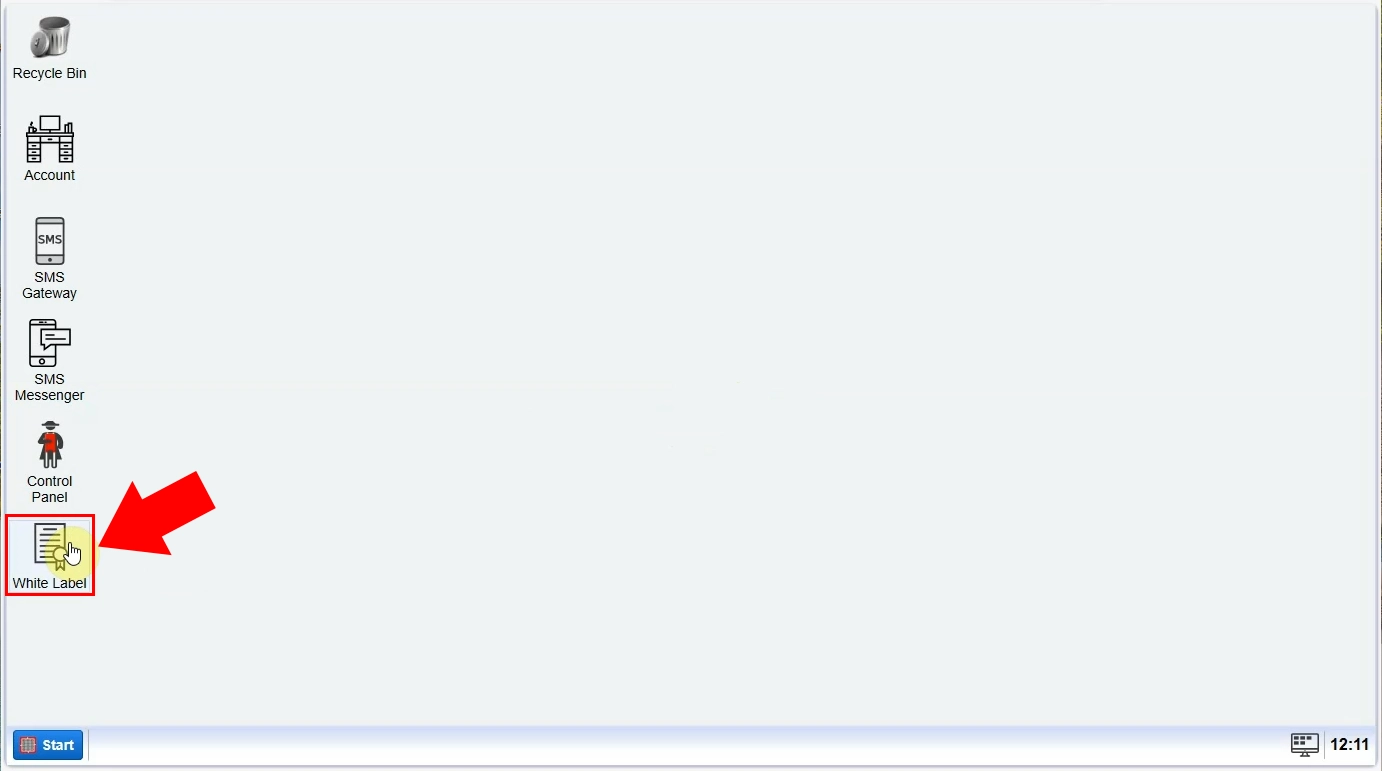
Öffnen Sie die "White Label"-Anwendung in Ozeki SMS Gateway und wählen Sie dann das "Haupt"-Symbol aus der Symbolleiste. Klicken Sie auf den Konfigurationsnamen, um die Hauptproduktkennungen ändern zu können. Durch einen Klick darauf öffnet sich ein "Allgemein"-Tab, in dem Sie die Hauptproduktkennungsdaten eingeben müssen (Abbildung 2). Geben Sie den Markennamen und den Produktnamen ein, der angezeigt werden soll. Wenn Sie fertig sind, klicken Sie auf die Schaltfläche "Ok", um den Prozess fortzusetzen.
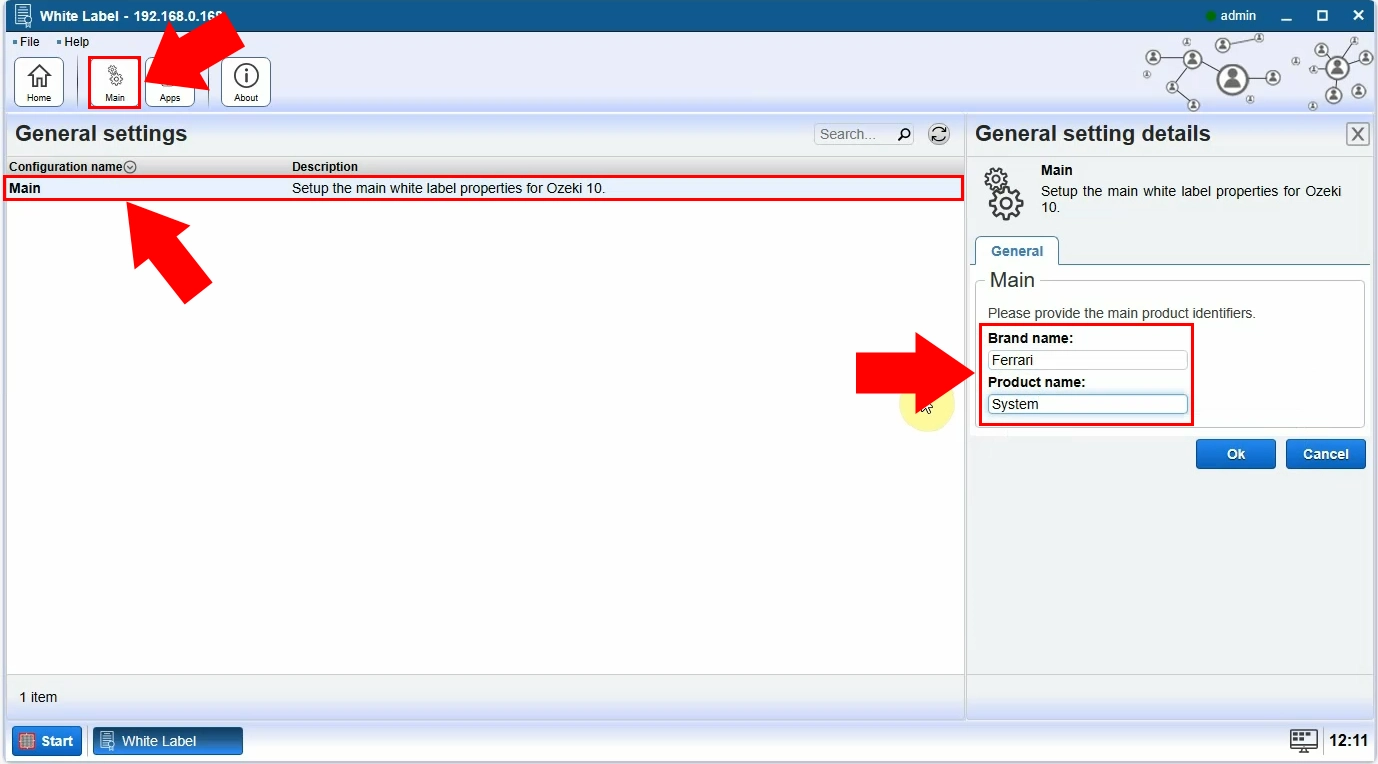
Aktualisieren Sie den Desktop, indem Sie auf das "Start"-Symbol in der Symbolleiste klicken. Wählen Sie die Schaltfläche "Desktop aktualisieren", die ihn automatisch aktualisiert. Danach erhalten Sie eine Benachrichtigung über den Neustart des Ozeki SMS Gateway-Dienstes (Abbildung 3). Ein Neustart ist erforderlich, um die Änderungen im Gateway zu übernehmen. Er stellt sicher, dass die Konfigurationen korrekt wirksam werden.
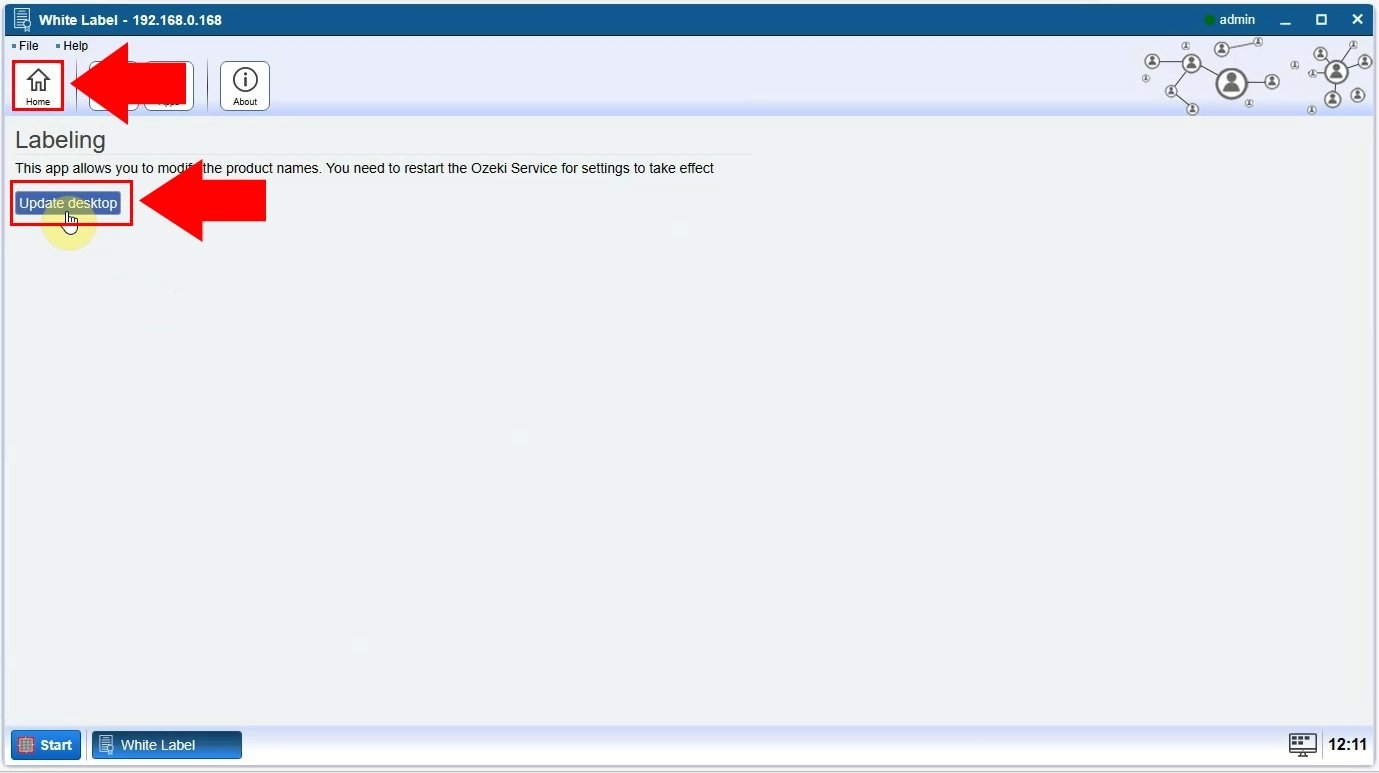
Starten Sie den Ozeki-Dienst neu, indem Sie die "Dienste"-Anwendung des Computers öffnen, in der Sie den Ozeki-Dienst finden. Wählen Sie die Schaltfläche "Dienst neu starten", um die Dienststeuerung auszuführen (Abbildung 4). Wenn dies abgeschlossen ist, kehren Sie zur Ozeki SMS Gateway-Anwendung zurück. Schließen Sie die "White Label"-Anwendung und melden Sie sich dann von Ozeki SMS Gateway ab. Um sich abzumelden, klicken Sie auf das "Start"-Menü auf der Ozeki-Startseite.
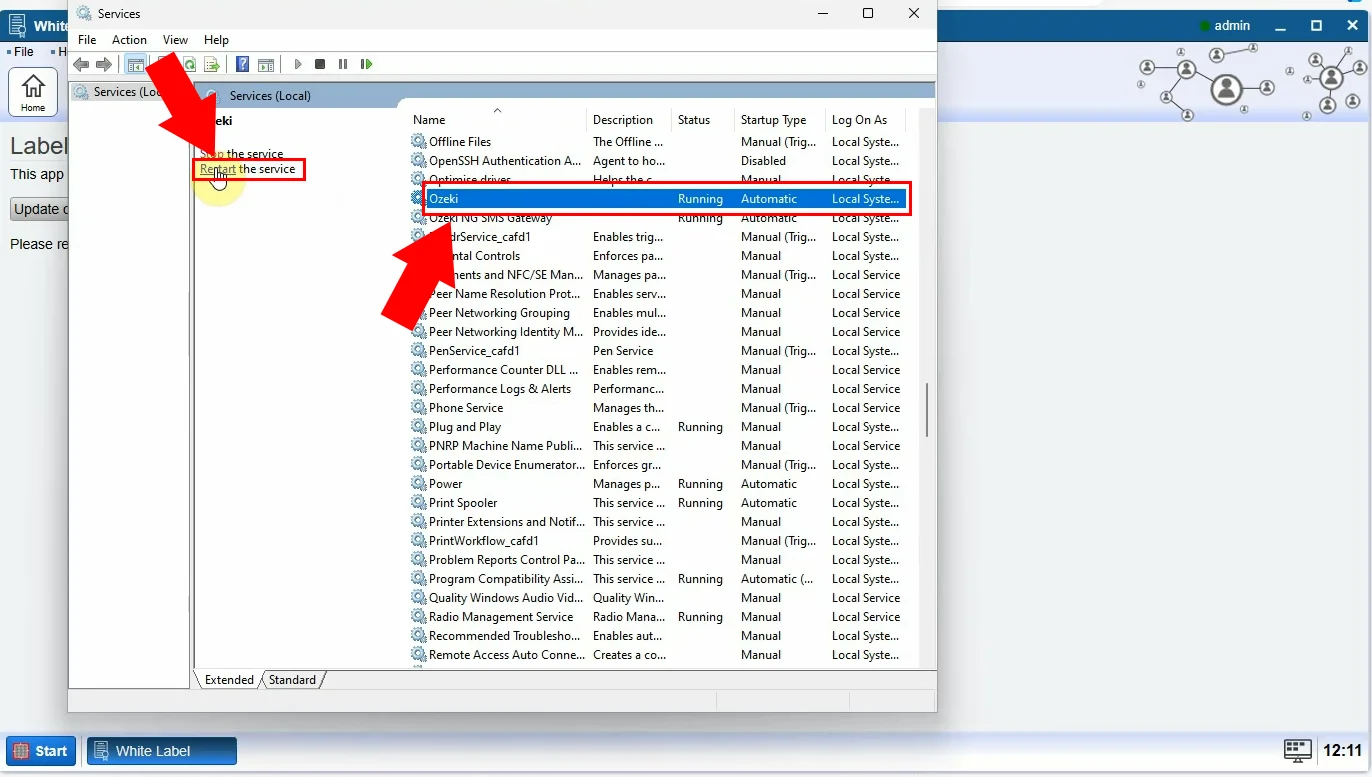
Nachdem Sie sich von Ozeki SMS Gateway abgemeldet haben, können Sie feststellen, dass der Haupttitelname geändert wurde (Abbildung 5). Jetzt sehen Sie Ihren Produktnamen oben auf dem Login-Tab, den Sie zuvor festgelegt haben. Klicken Sie auf die Schaltfläche "Login" oder fügen Sie neue Konten zum Gateway hinzu. Für weitere Änderungen wiederholen Sie den Prozess mit einem neuen Namen.
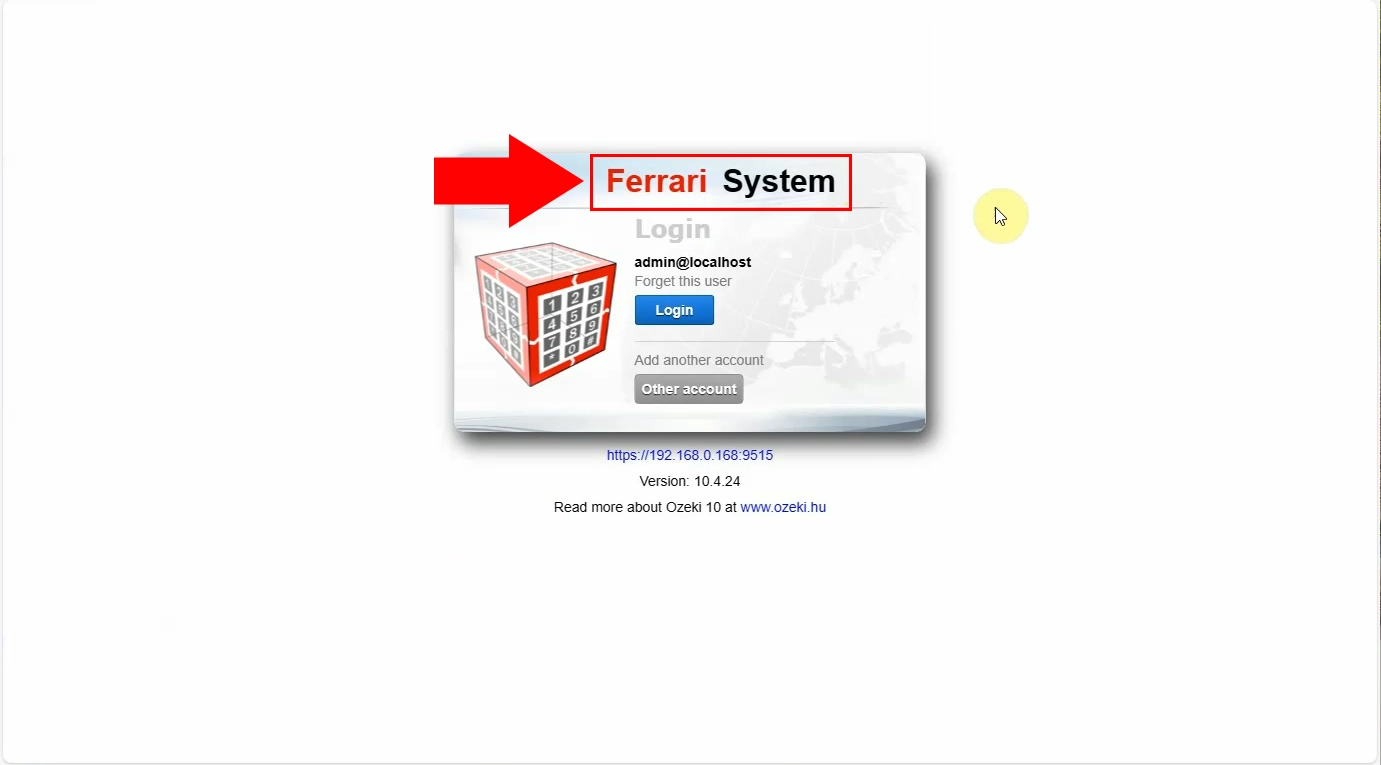
So ändern Sie einen App-Namen
- Melden Sie sich in Ihrem Ozeki SMS Gateway-Konto an
- Öffnen Sie die White Label App
- Ändern Sie die Hauptproduktkennungen
- Aktualisieren Sie den Desktop
- Ändern Sie die App-Label-Details
- Starten Sie den Ozeki-Dienst neu
- Melden Sie sich ab und beobachten Sie die Änderungen
- Melden Sie sich erneut bei Ozeki SMS Gateway an
- Überprüfen Sie den App-Namen im Message Gateway
Diese Videoanleitung zeigt, wie man einen App-Namen in Ozeki SMS Gateway korrekt ändert. Sie erhalten einfache Anweisungen, die Sie während des Prozesses befolgen müssen. Am Ende dieses Tutorials werden Sie in der Lage sein, jederzeit Änderungen vorzunehmen. Die Schritte erfordern keine besonderen IT-Kenntnisse, auch Anfänger können sie problemlos durchführen (Video 2).
Um den Prozess zu starten, melden Sie sich in Ihrem Ozeki SMS Gateway-Konto an oder erstellen Sie eines, falls Sie noch kein Konto haben. Rufen Sie die Ozeki-Startseite auf und öffnen Sie die "White Label"-Anwendung, indem Sie auf das entsprechende Symbol in der Symbolleiste klicken (Abbildung 6). Durch Klicken auf das Symbol wird die "White Label"-App gestartet, in der Sie die Änderungen vornehmen müssen.
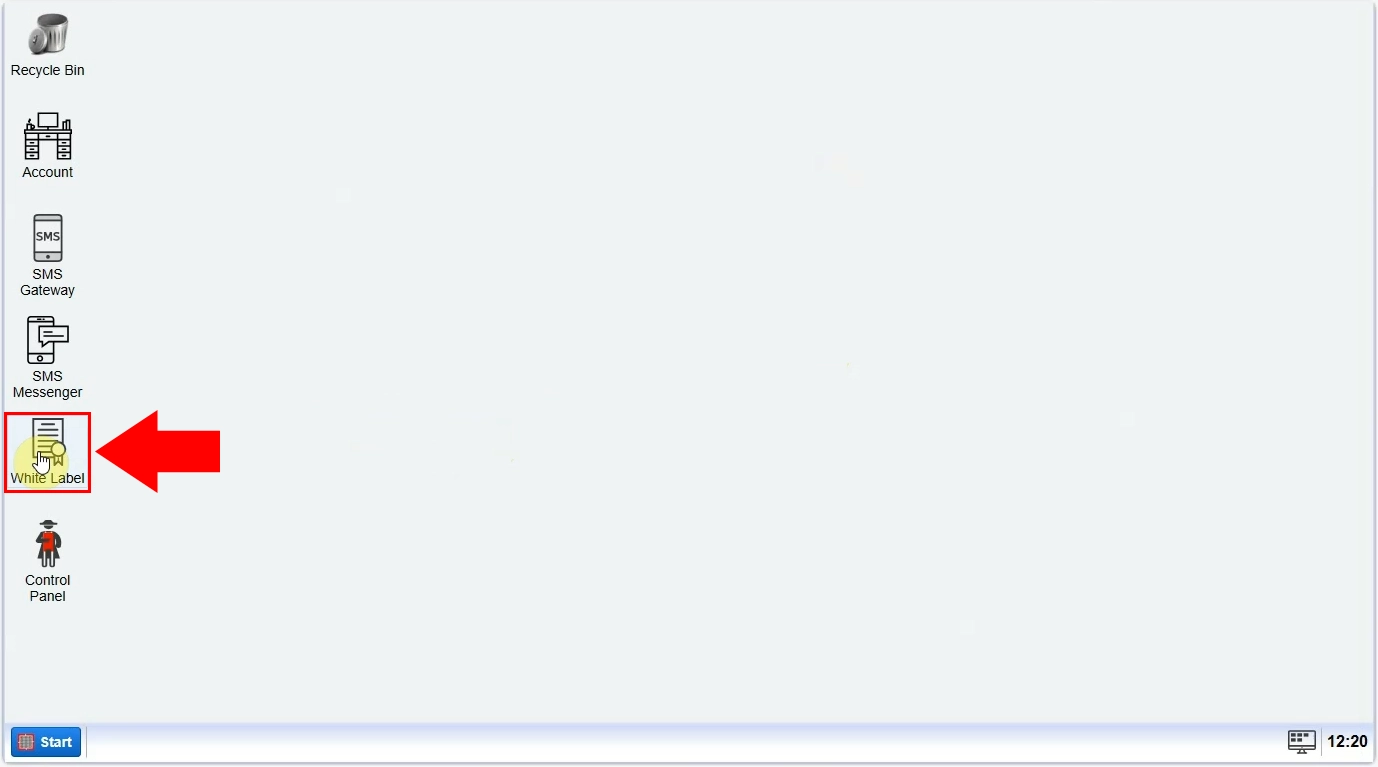
Starten Sie die "White Label"-Anwendung in Ozeki SMS Gateway und wählen Sie dann das "Haupt"-Symbol in der Symbolleiste. Klicken Sie auf den Konfigurationsnamen, um die Hauptproduktkennungen zur Änderung aufzurufen. Dadurch wird ein "Allgemein"-Tab geöffnet, in dem Sie die erforderlichen Daten für die Hauptproduktkennungen eingeben können. Geben Sie den gewünschten Markennamen und Produktnamen ein und klicken Sie auf die Schaltfläche "Ok", um fortzufahren (Abbildung 7).
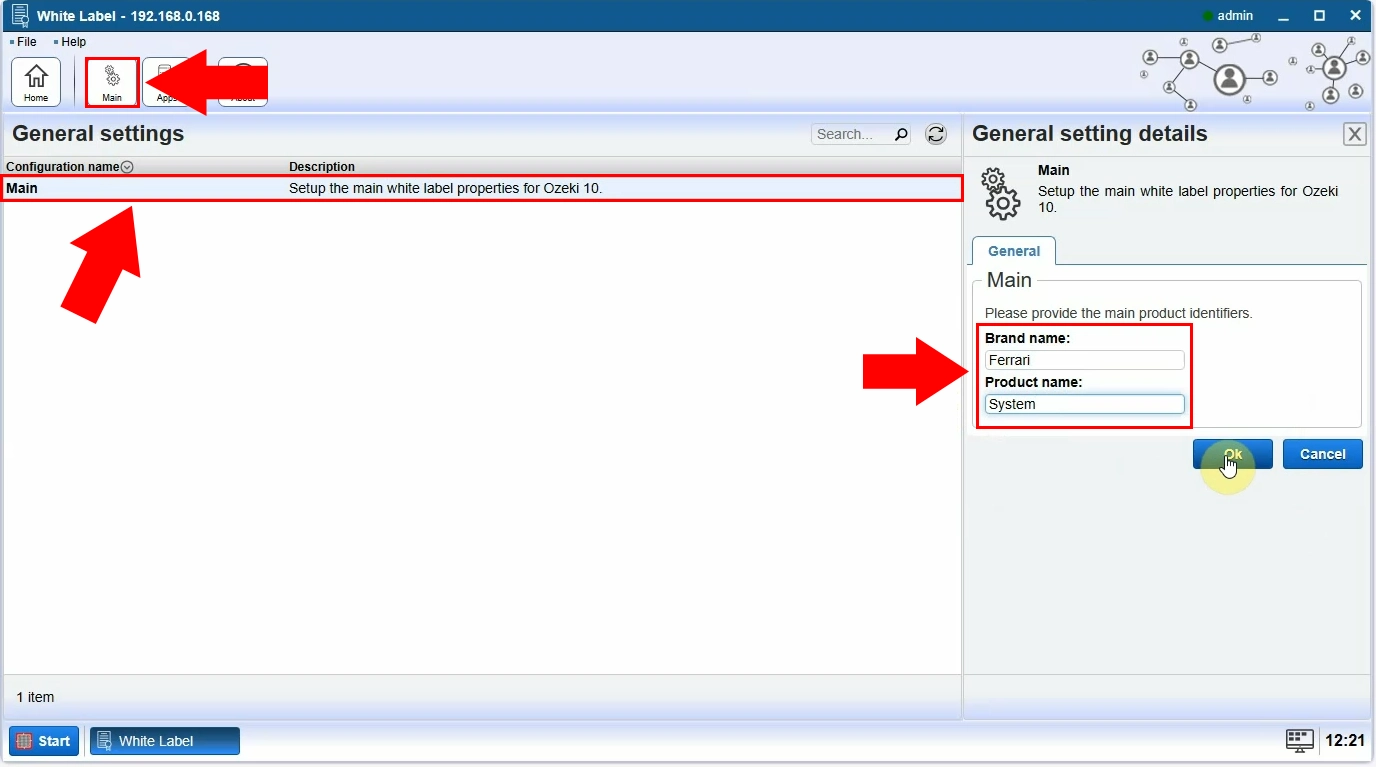
Nachdem Sie die Änderungen gespeichert haben, aktualisieren Sie den Desktop, indem Sie auf das "Home"-Symbol in der Symbolleiste klicken. Wählen Sie das "Apps"-Symbol, um die App-Labels zu öffnen. Dort müssen Sie die App-Label-Details ändern. Wählen Sie die Option "SMS Gateway" aus der Konfigurationsnamensliste und geben Sie dann allgemeine Informationen in die entsprechenden Felder ein. Geben Sie die gewünschten Marken- und Produktnamen in die vorgesehenen Felder ein (Abbildung 8). Klicken Sie nach den Änderungen auf die Schaltfläche "Ok", um sie zu speichern.
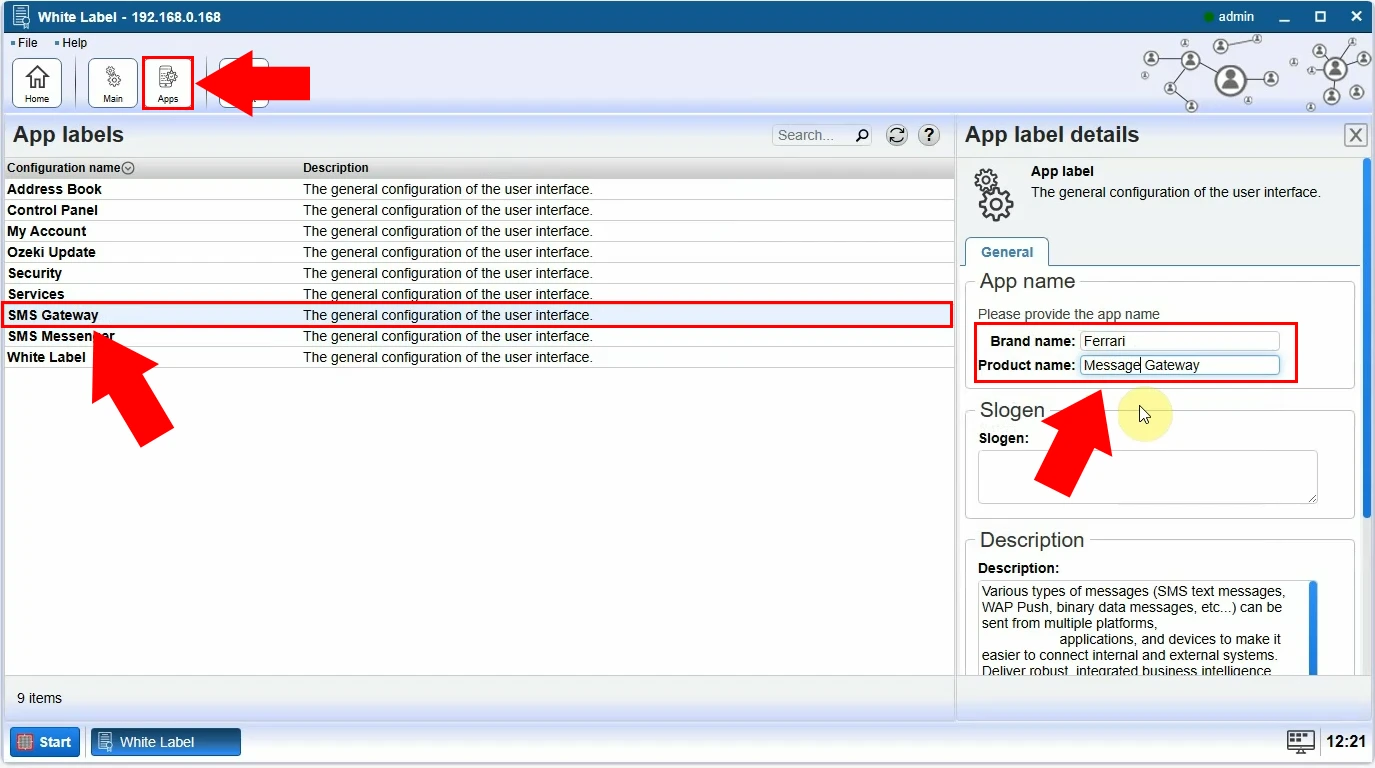
Laden Sie die Startseite erneut und aktualisieren Sie den Desktop, indem Sie auf die Schaltfläche "Desktop aktualisieren" klicken. Danach erhalten Sie eine Benachrichtigung über den Neustart des Ozeki SMS Gateway-Dienstes (Abbildung 9). Ein Neustart ist erforderlich, um die Änderungen im Gateway zu übernehmen. Dadurch wird sichergestellt, dass die Konfigurationen korrekt wirksam werden.
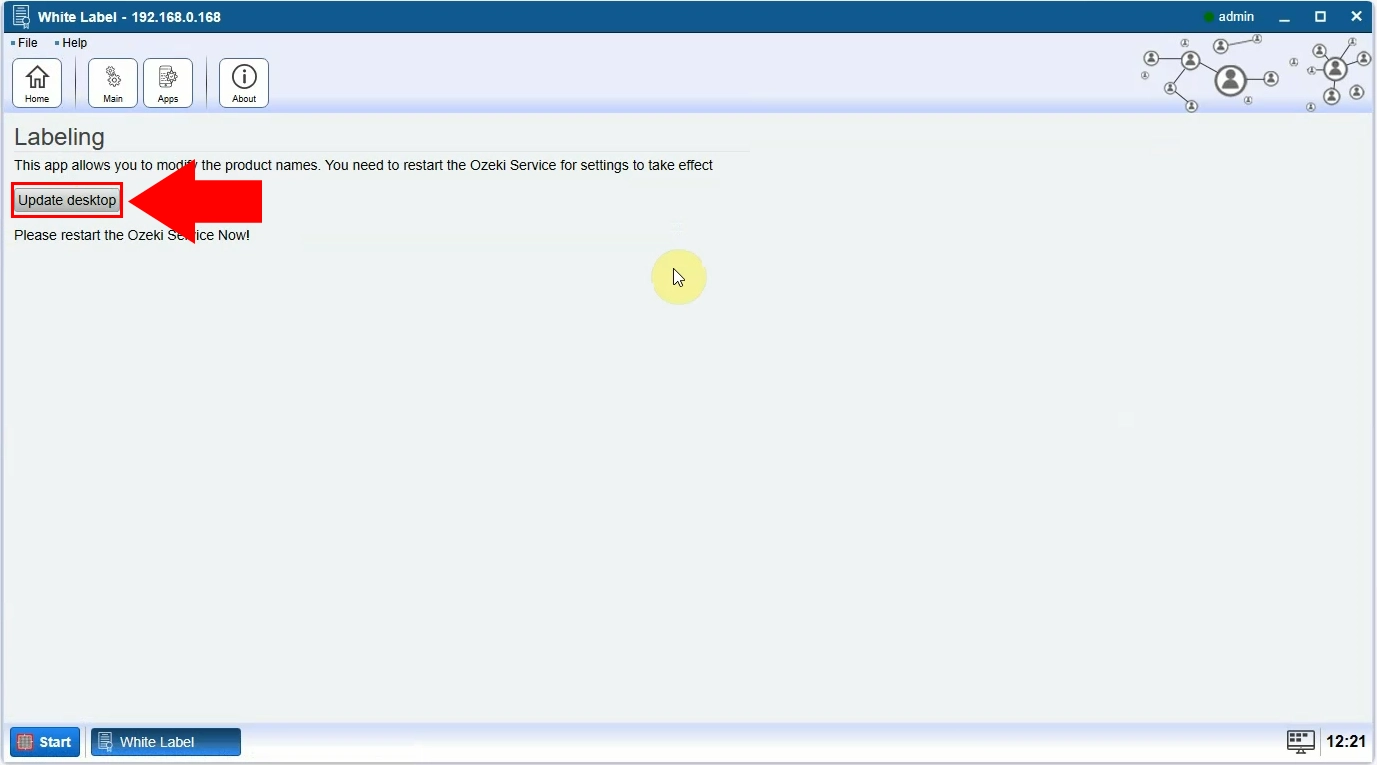
Starten Sie den Ozeki-Dienst neu, indem Sie die "Dienste"-Anwendung Ihres Computers öffnen und den Ozeki-Dienst auswählen. Wählen Sie die Schaltfläche "Dienst neu starten", um die Dienststeuerung auszuführen (Abbildung 10). Wenn dies abgeschlossen ist, kehren Sie zur Ozeki SMS Gateway-Anwendung zurück. Schließen Sie die "White Label"-Anwendung und melden Sie sich von Ozeki SMS Gateway ab. Um sich abzumelden, klicken Sie auf das "Start"-Menü auf der Ozeki-Startseite.
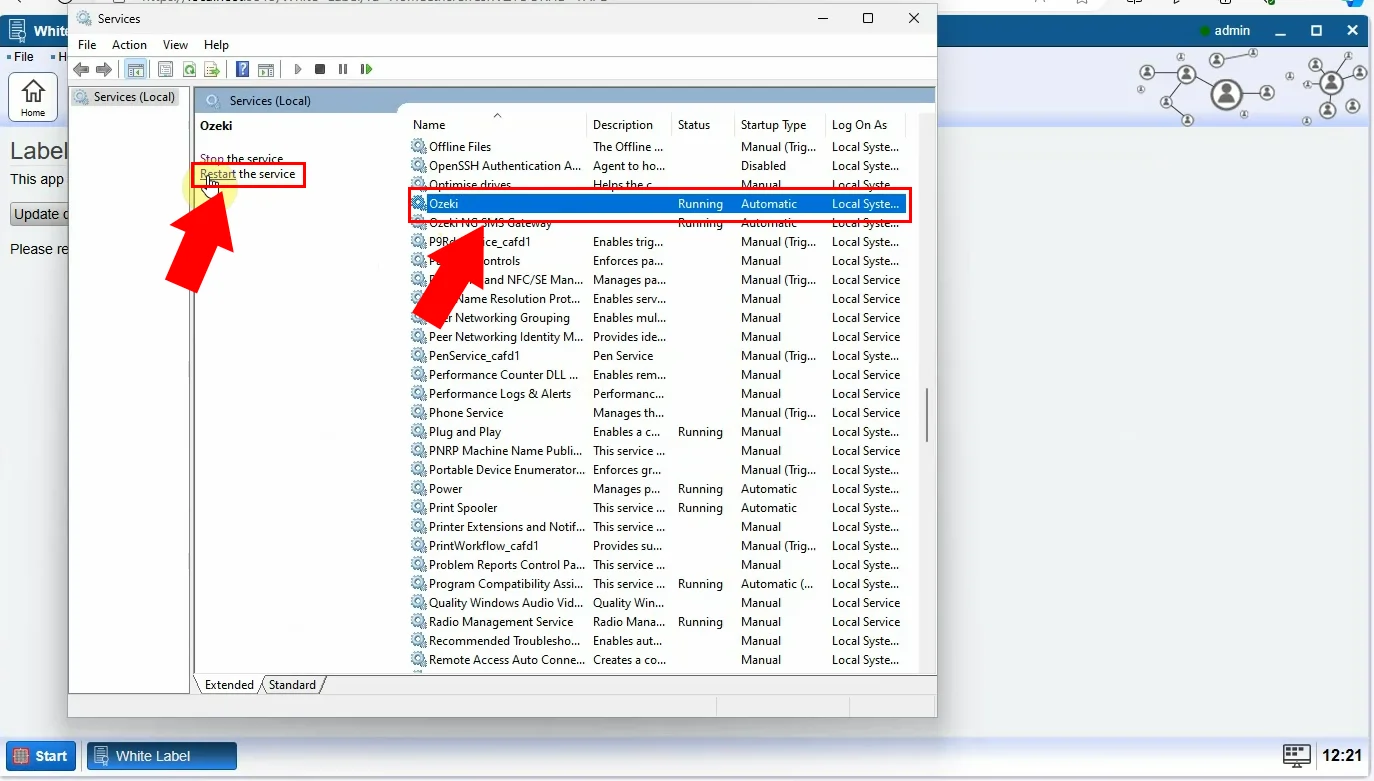
Nachdem Sie sich von Ozeki SMS Gateway abgemeldet haben, werden Sie feststellen, dass der Haupttitelname geändert wurde. Ihr Produktname ist nun oben auf dem Login-Tab zu sehen, wie zuvor konfiguriert (Abbildung 11). Klicken Sie auf die Schaltfläche "Login", um auf die Benutzeroberfläche des Gateways zuzugreifen.
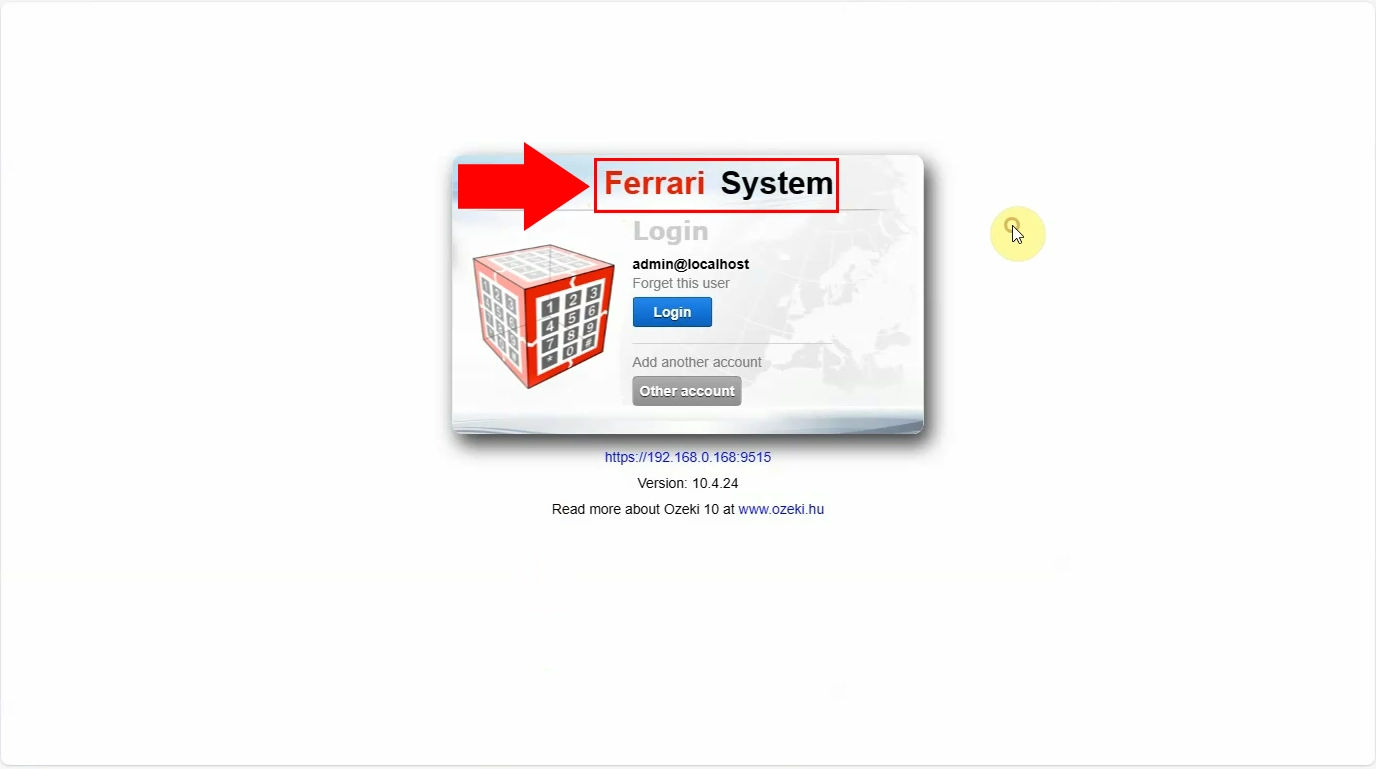
Nachdem Sie sich erneut in Ihrem Ozeki-Konto angemeldet haben, wählen Sie die Option "Message Gateway" aus den Symbolleistenoptionen. Wählen Sie auf der Startseite die Option "Hilfe" und dann "Über" aus der Liste. Dort sehen Sie den Gateway-Namen, den Sie festgelegt haben (Abbildung 12). Öffnen Sie den "Management"-Tab und laden Sie die Startseite des Message Gateways erneut.
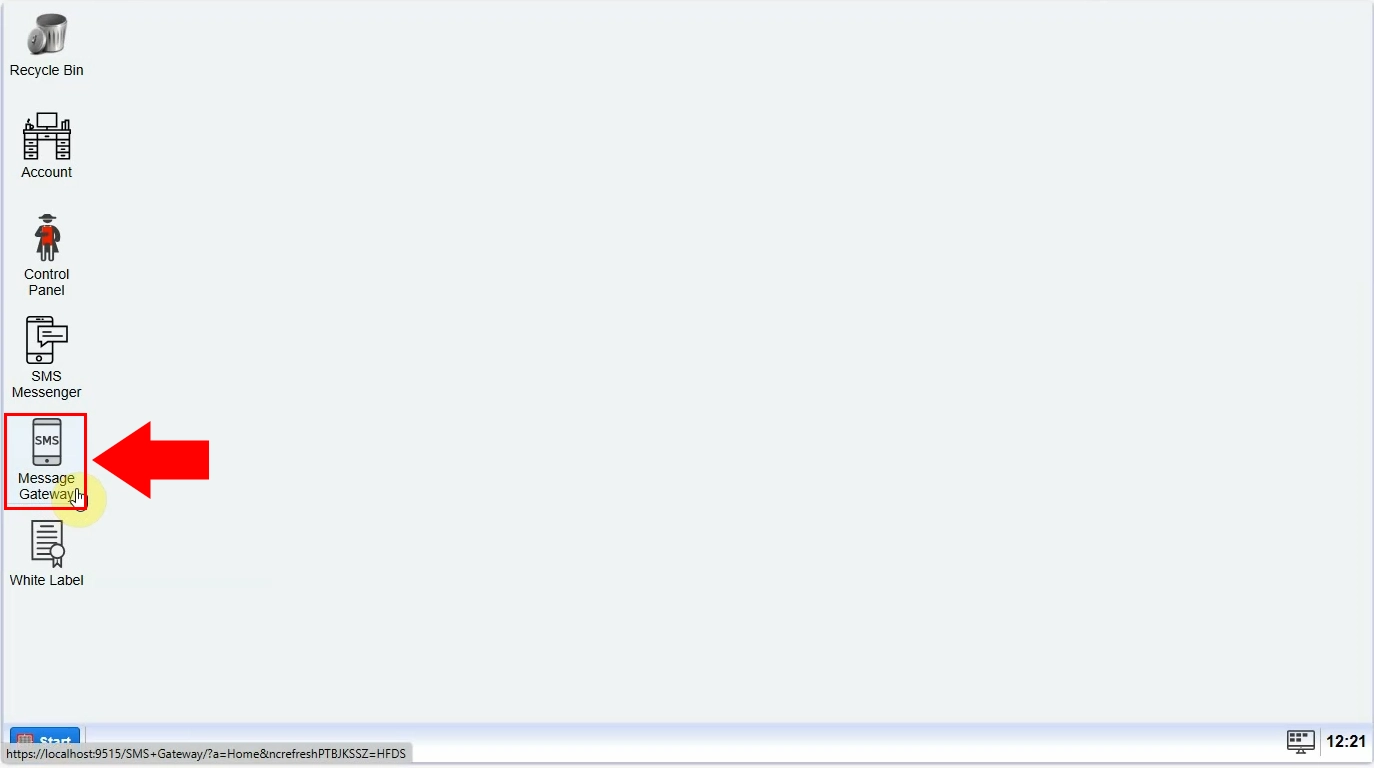
Auf der Startseite des Message Gateways wählen Sie die Option "Hilfe" und dann "Über" aus der Liste. Dort sehen Sie den Gateway-Namen, den Sie festgelegt haben (Abbildung 13). Öffnen Sie den "Management"-Tab und laden Sie die Startseite des Message Gateways erneut.
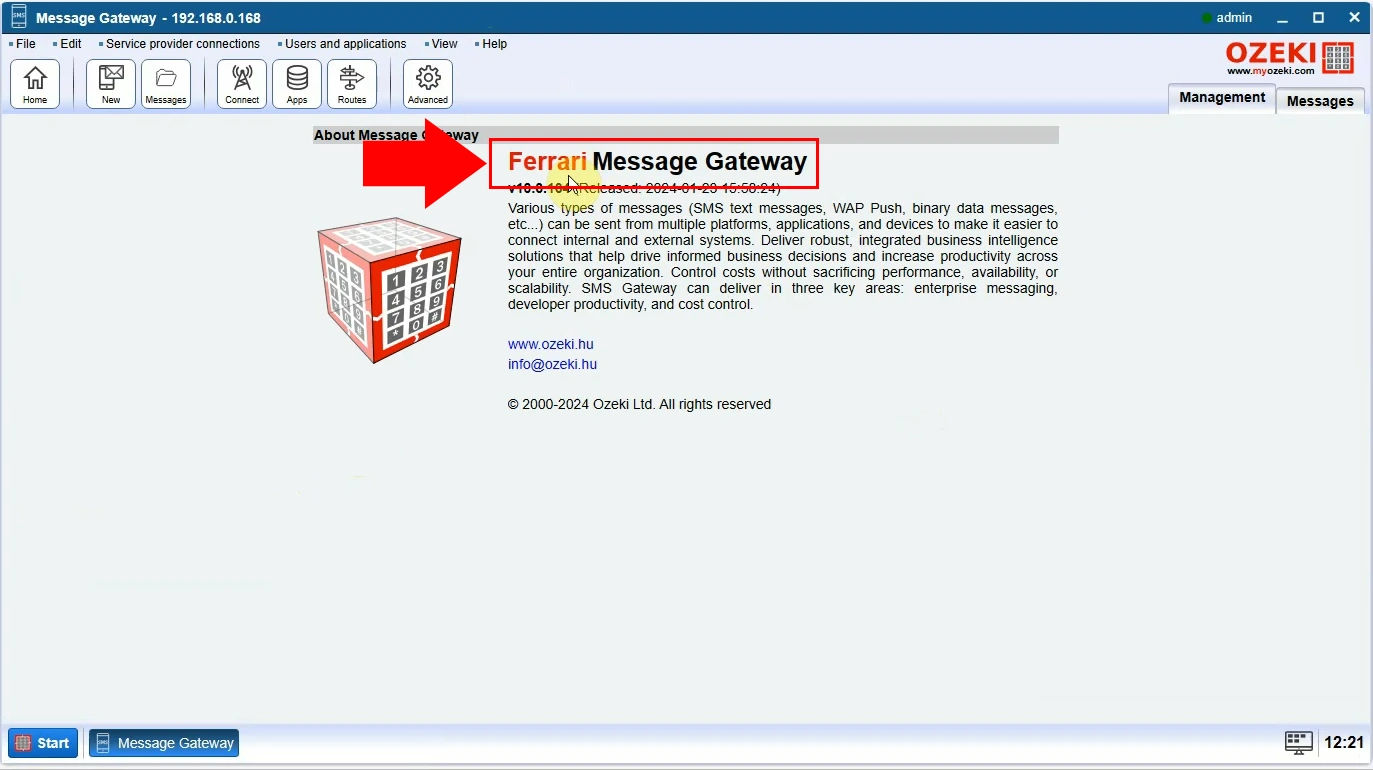
Wie man das Produktlogo ändert (Video-Tutorial)
In dieser kurzen Videoanleitung lernen Sie, wie Sie das Produktlogo in Ozeki SMS Gateway richtig ändern. Am Ende dieses leicht verständlichen Video-Tutorials werden Sie in der Lage sein, das Produktlogo jederzeit selbst zu ändern (Video 3).
So ändern Sie das Produktlogo (Schritt-für-Schritt-Anleitung)
Um den gesamten Prozess zu starten, müssen Sie sich in Ihr Ozeki SMS Gateway-Konto einloggen oder ein Konto erstellen, falls Sie noch keins haben. Öffnen Sie die "White Label"-Anwendung in Ozeki SMS Gateway (Abbildung 14).
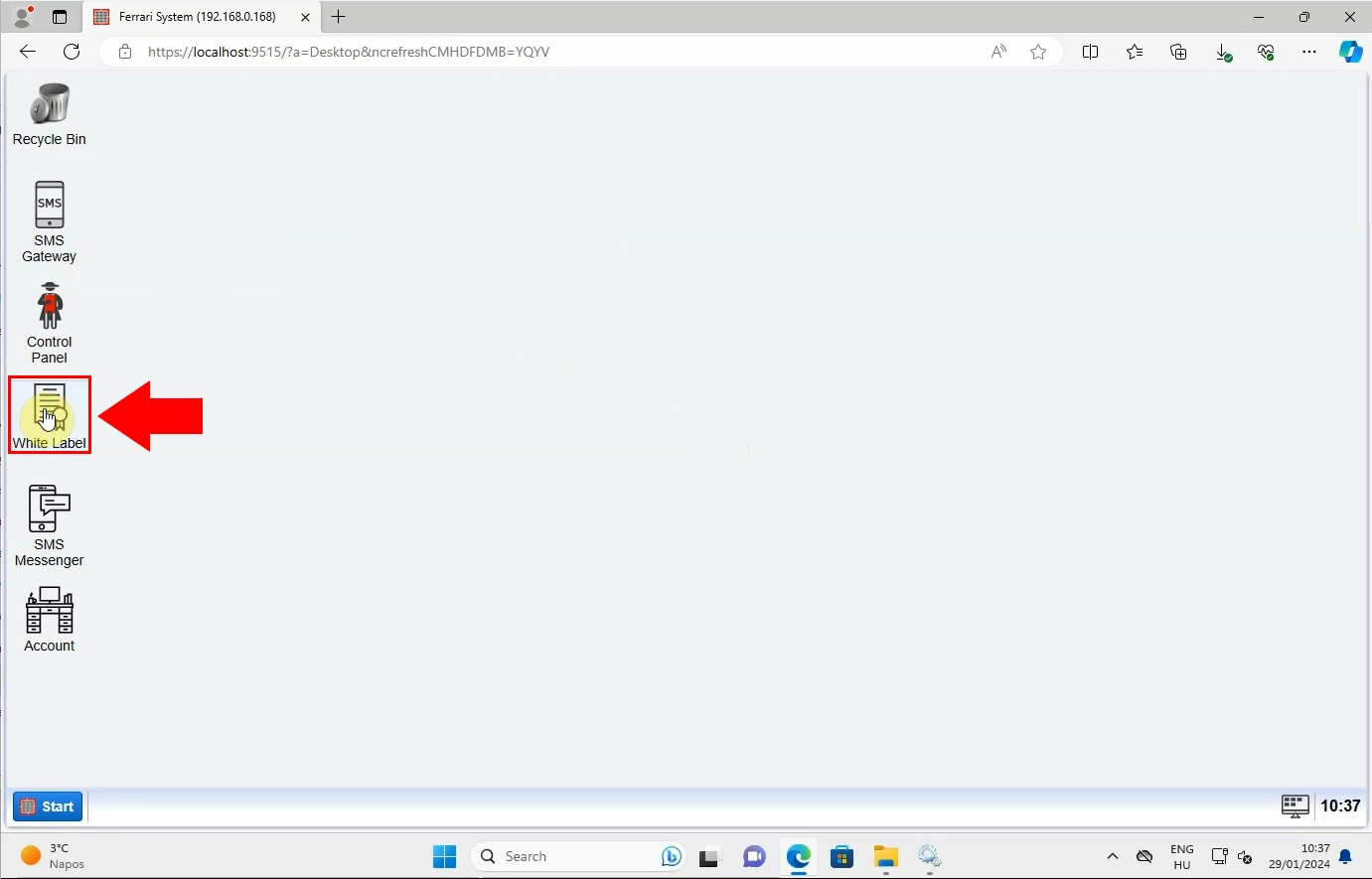
Gehen Sie dann zum 'Main'-Symbol in der Symbolleiste. Klicken Sie anschließend auf den Konfigurationsnamen, um ihn bearbeiten zu können. Durch einen Klick darauf öffnet sich ein neues Fenster auf der rechten Seite Ihres Bildschirms. Wählen Sie den 'Image'-Tab und laden Sie das gewünschte Produktlogo im .png-Format hoch (Abbildung 15). Achten Sie auf die Bildgröße, sie muss 150x150 Pixel betragen.
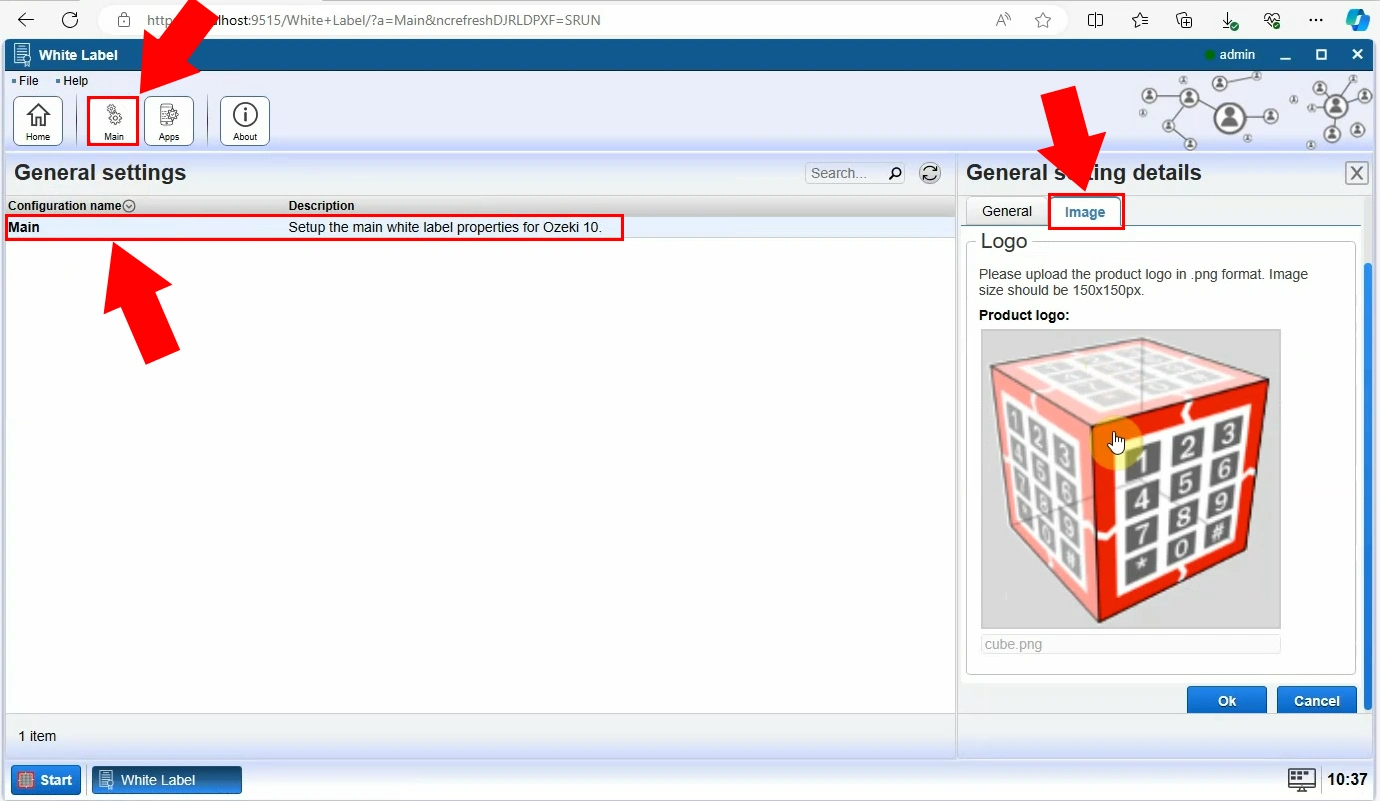
Als Nächstes müssen Sie ein Bild auswählen, das Sie als neues Logo verwenden möchten, und es hochladen (Abbildung 16).
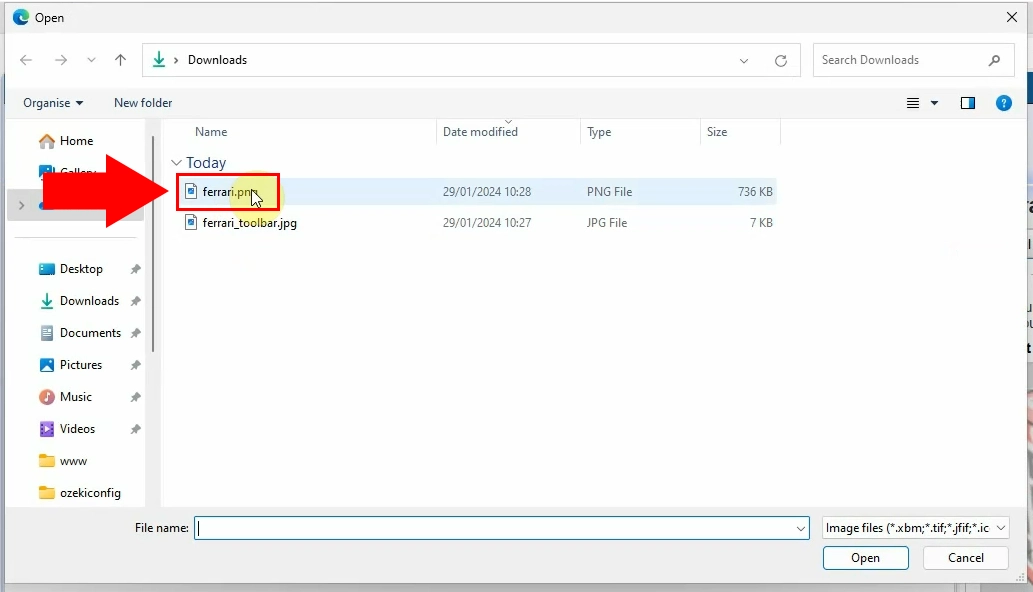
Wenn Sie alles richtig gemacht haben, erscheint das neu hochgeladene Logo anstelle des alten (Abbildung 17). Klicken Sie nach den Änderungen auf die Schaltfläche "Ok", um den Logo-Upload-Prozess zu speichern.

Der Prozess wird mit der Aktualisierung des Desktops fortgesetzt. Dies können Sie tun, indem Sie die 'Homepage' von Ozeki SMS Gateway aufrufen. Klicken Sie anschließend auf das 'Update desktop'-Symbol. Sie erhalten eine Benachrichtigung, dass Sie den Ozeki SMS Gateway-Dienst neu starten müssen (Abbildung 18).
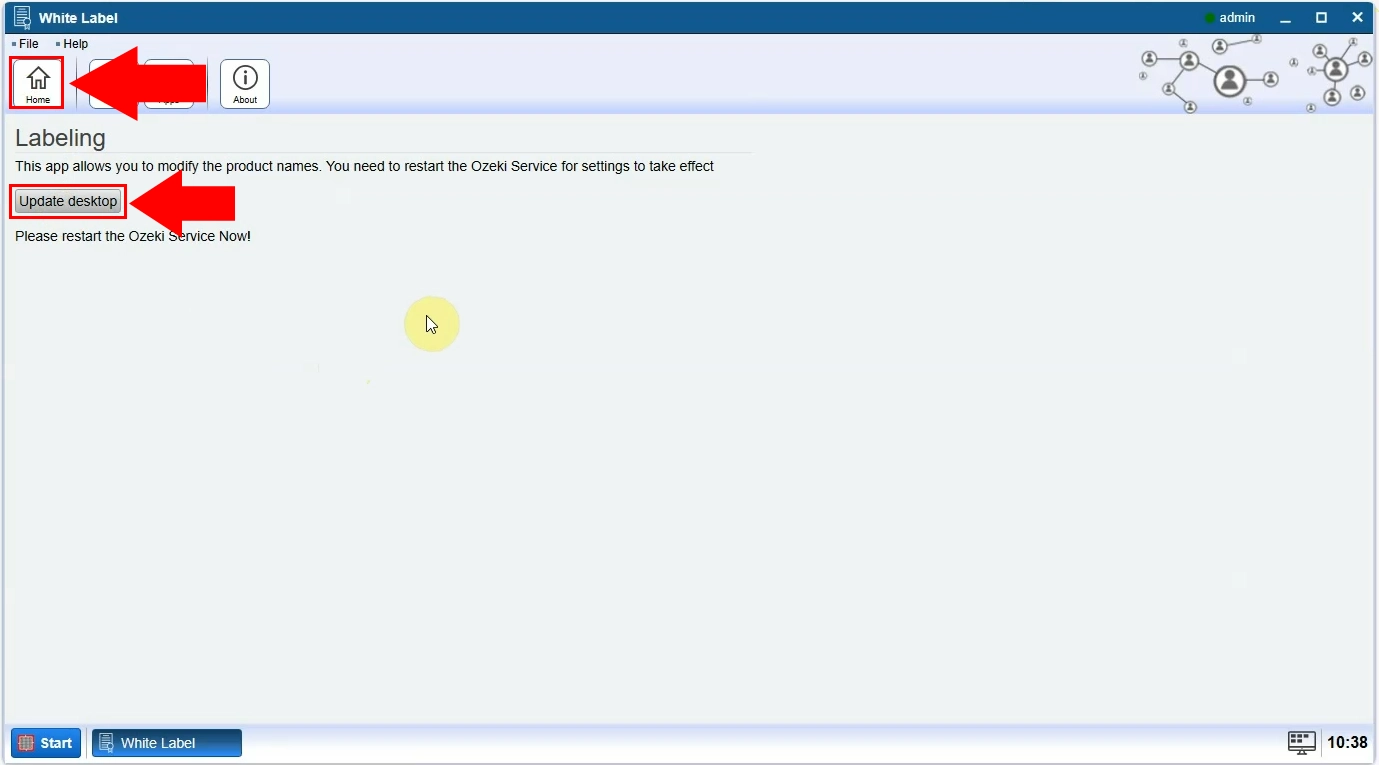
Das Neustarten des Dienstes ist entscheidend für den Prozess, da dies die einzige Möglichkeit ist, dass die Konfigurationen wie vorgesehen wirksam werden. Öffnen Sie die "Dienste"-Anwendung Ihres Computers, wo Sie den Ozeki-Dienst finden. Gehen Sie zu 'Dienst neu starten' (Abbildung 19). Sobald dies erledigt ist, kehren Sie zu Ozeki SMS Gateway zurück und melden Sie sich ab. Sie können sich abmelden, indem Sie auf das "Start"-Menü auf der Ozeki-Homepage klicken.
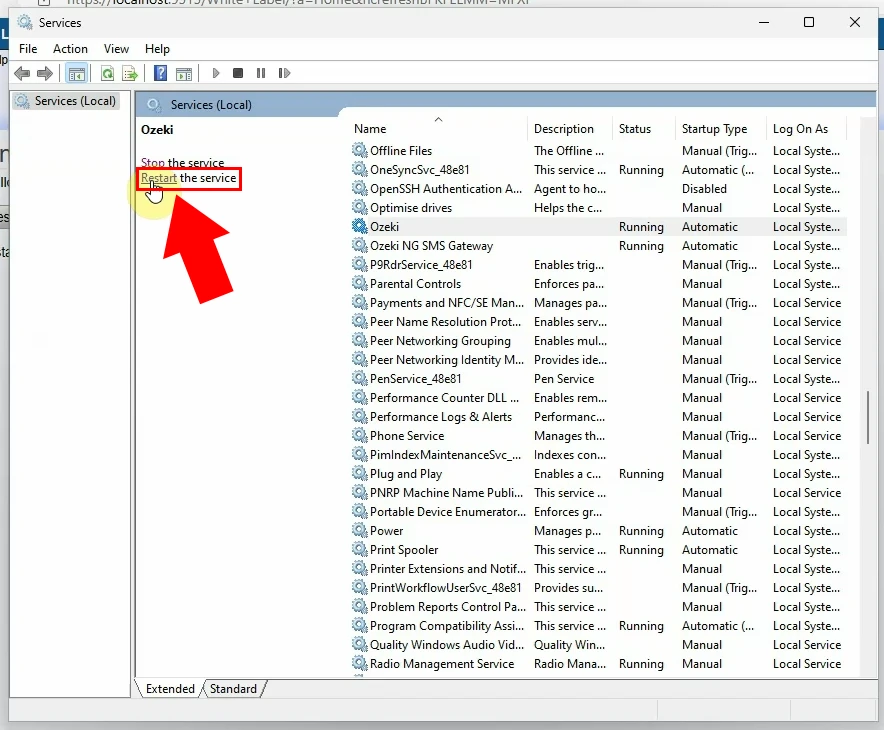
Jetzt müssen Sie sich erneut bei Ozeki SMS Gateway anmelden. Sie werden sehen, dass das Logo zu dem von Ihnen zuvor ausgewählten Logo geändert wurde (Abbildung 20). Klicken Sie auf 'Login', um das Ozeki SMS Gateway-System zu betreten.
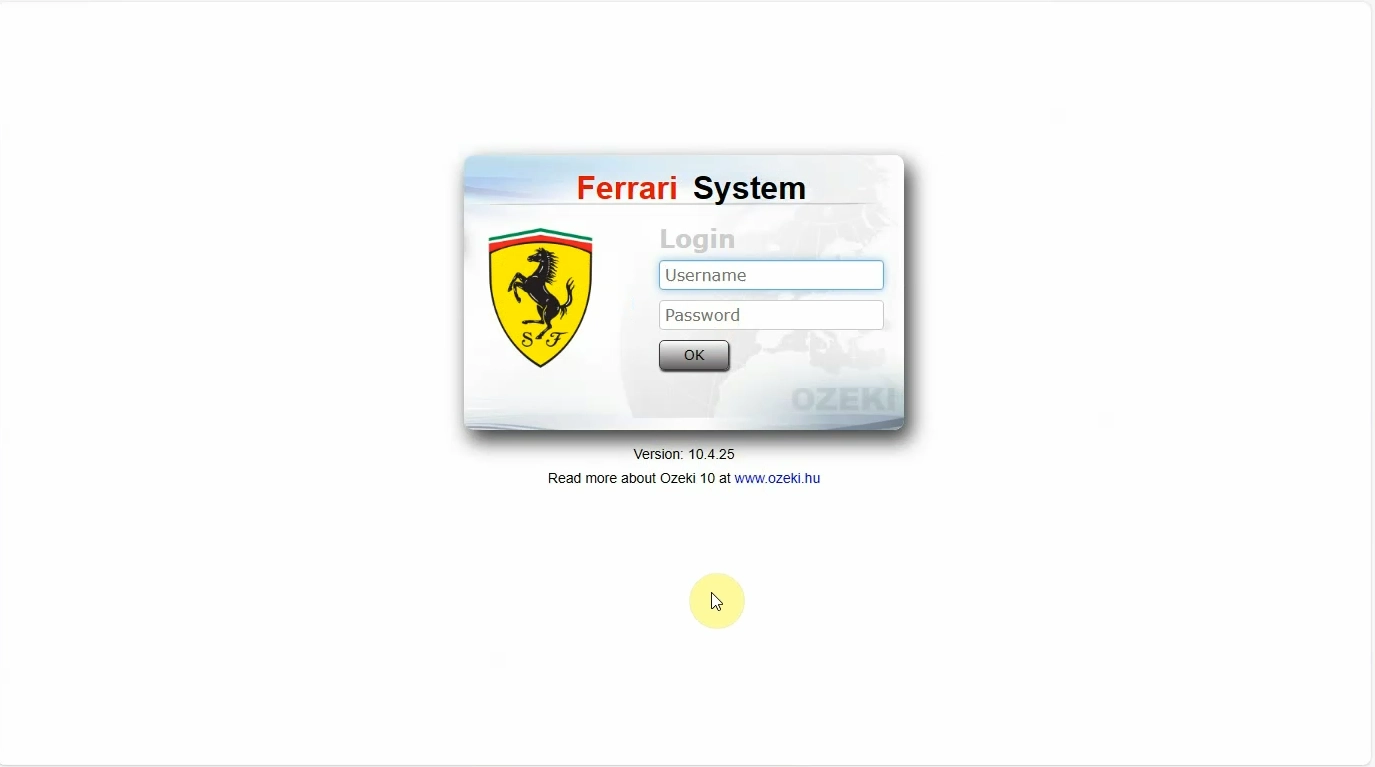
So ändern Sie das Symbolleistenbild der SMS Messenger-App (Video-Tutorial)
Dieses kurze Video-Tutorial führt Sie durch die Schritte zur Änderung des Symbolleistenbilds der SMS Messenger-App. Diese Hilfe ist sehr einfach und benutzerfreundlich. Am Ende dieser Anleitung werden Sie in der Lage sein, das Symbolleistenbild des SMS Messengers selbst zu ändern. Das Befolgen dieser einfachen Schritte erfordert keine Fachkenntnisse im IT-Bereich (Video 4).
Wie man das Symbol der SMS Messenger App-Leiste ändert (Schritt-für-Schritt-Anleitung)
Um den Prozess zu beginnen, müssen Sie sich zunächst in Ihr Ozeki SMS Gateway-Konto einloggen. Nach erfolgreichem Login gehen Sie zur 'Startseite' und öffnen die 'White Label'-App, indem Sie darauf klicken (Abbildung 21).
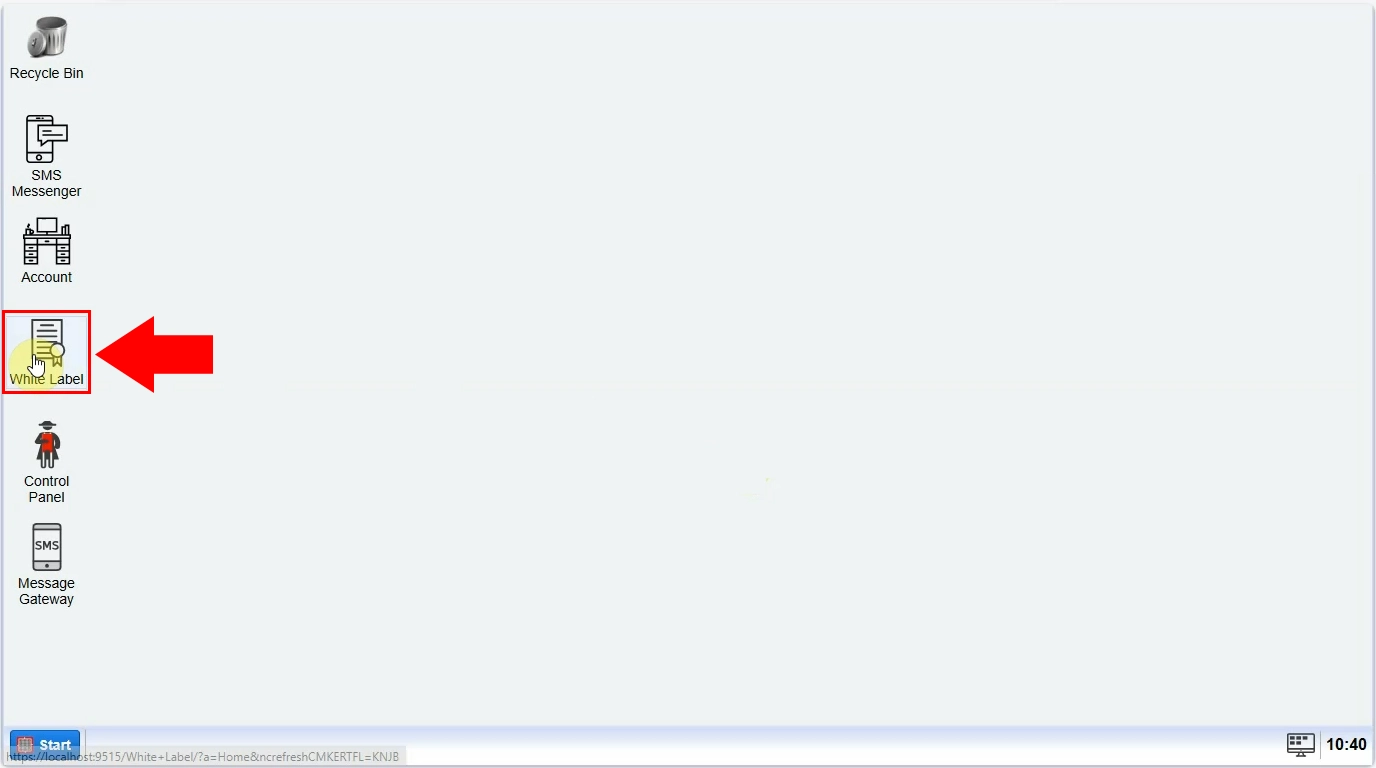
Sobald die 'White Label'-App geöffnet ist, wählen Sie das 'Apps'-Symbol in der Symbolleiste aus (Abbildung 22). Klicken Sie auf 'SMS Messenger', um dessen Label-Details zu sehen.
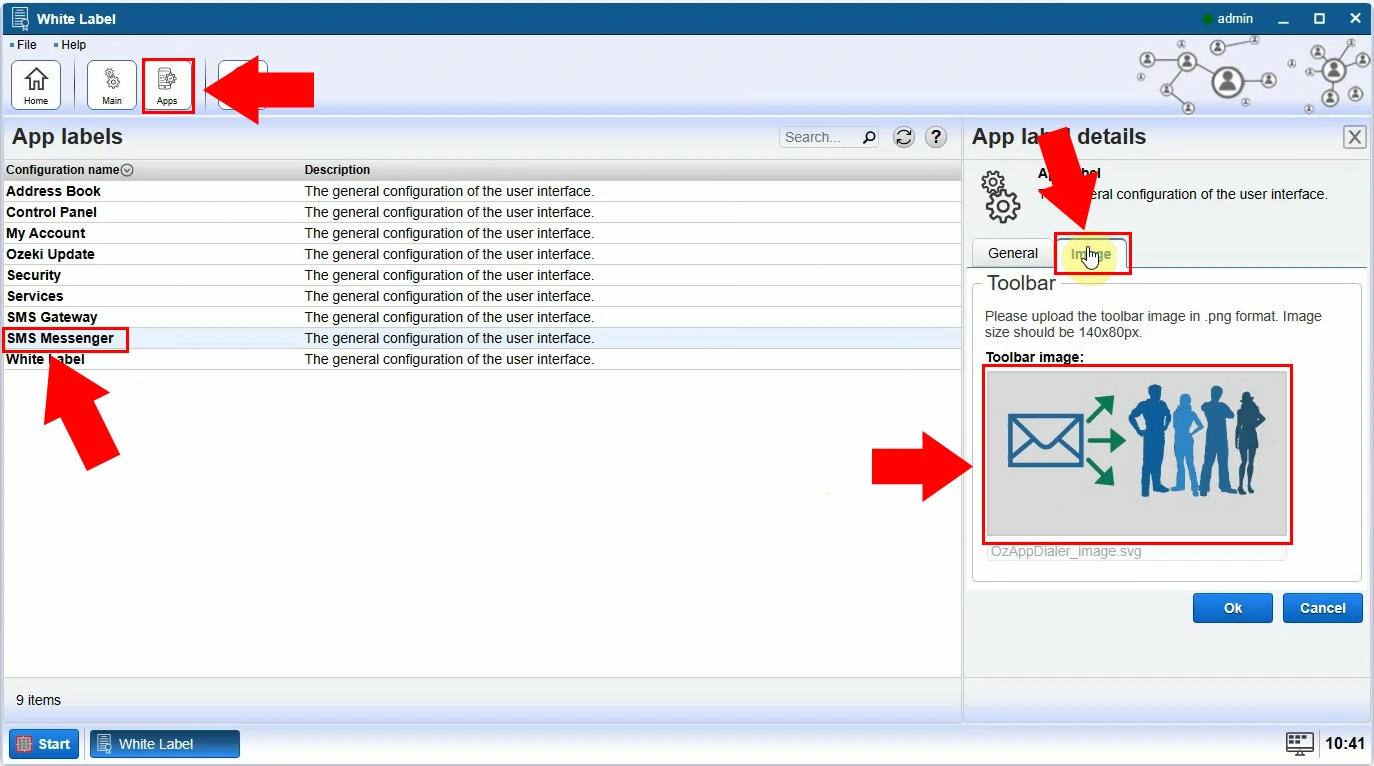
Sie müssen ein neues SMS Messenger-Symbolleistenbild auswählen und hochladen (Abbildung 23). Achten Sie auf die Bildgröße, sie muss 150x150 Pixel betragen.
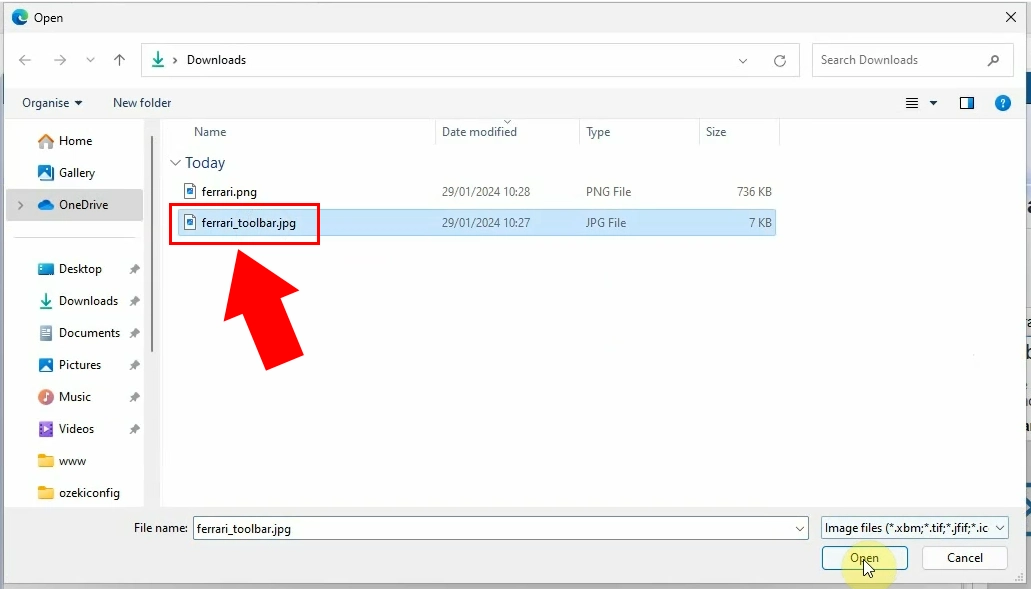
Sobald Sie fertig sind, wird das neue Symbolleistenbild hochgeladen (Abbildung 24). Drücken Sie 'OK', um die vorgenommenen Änderungen zu speichern.
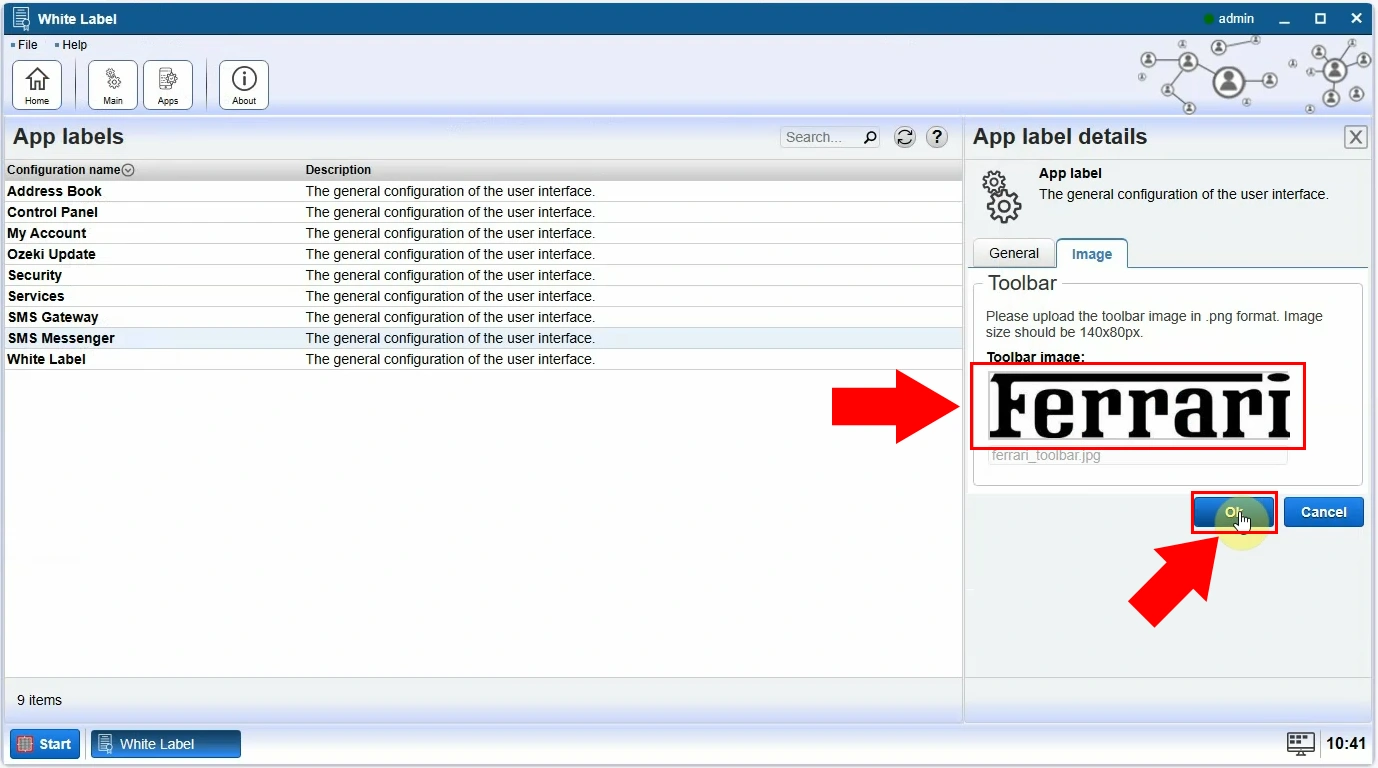
Nachdem das neue Symbolleistenbild hochgeladen wurde, müssen Sie den Desktop aktualisieren. Gehen Sie dazu zur 'Startseite' des Ozeki SMS Gateways und klicken Sie auf das 'Desktop aktualisieren'-Symbol (Abbildung 25). Sie erhalten eine Benachrichtigung, dass Sie den Ozeki SMS Gateway-Dienst neu starten müssen.
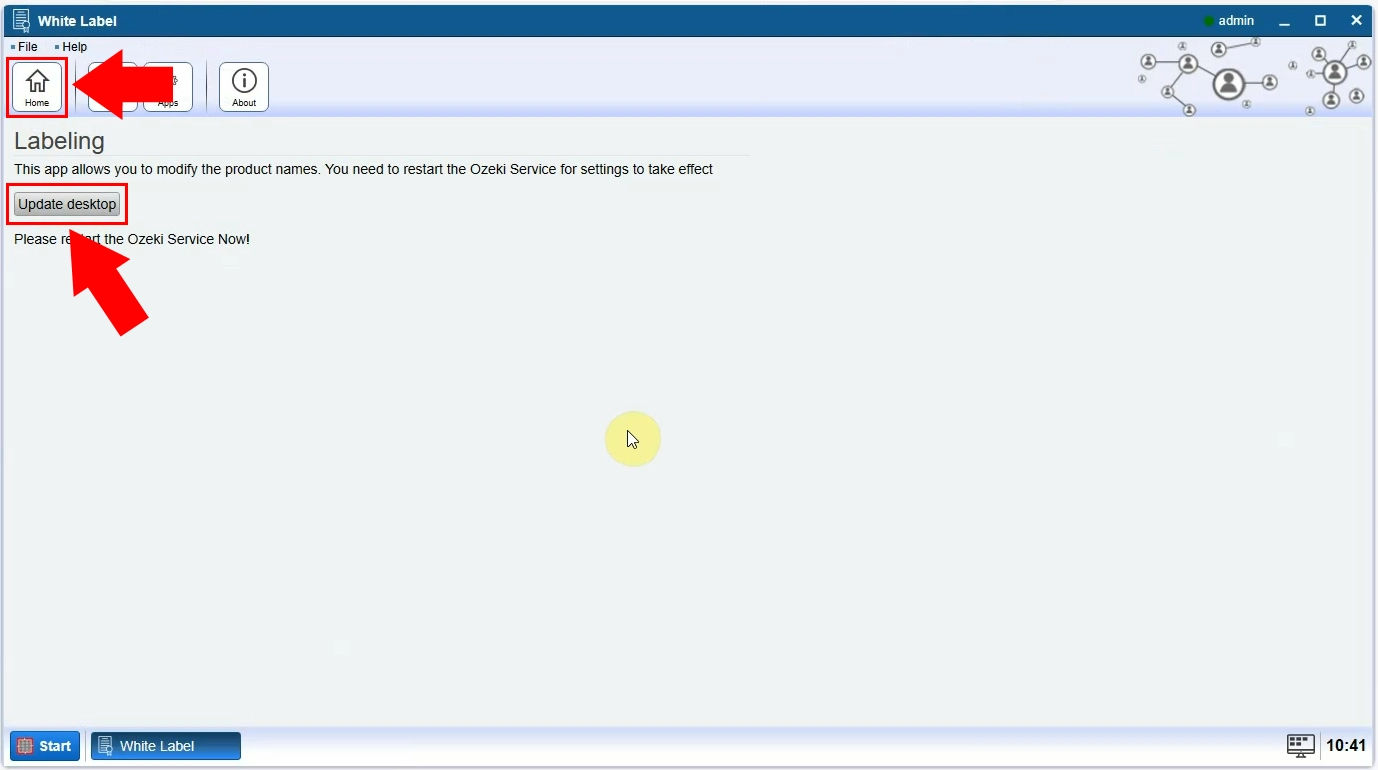
Öffnen Sie die "Dienste"-App des Computers, wo Sie den Ozeki SMS Gateway-Dienst finden. Gehen Sie zum 'Dienst neu starten'-Symbol (Abbildung 26). Sobald dies erledigt ist, kehren Sie zum Ozeki SMS Gateway zurück und melden Sie sich ab. Sie können sich abmelden, indem Sie im "Start"-Menü auf der Ozeki-Startseite klicken.
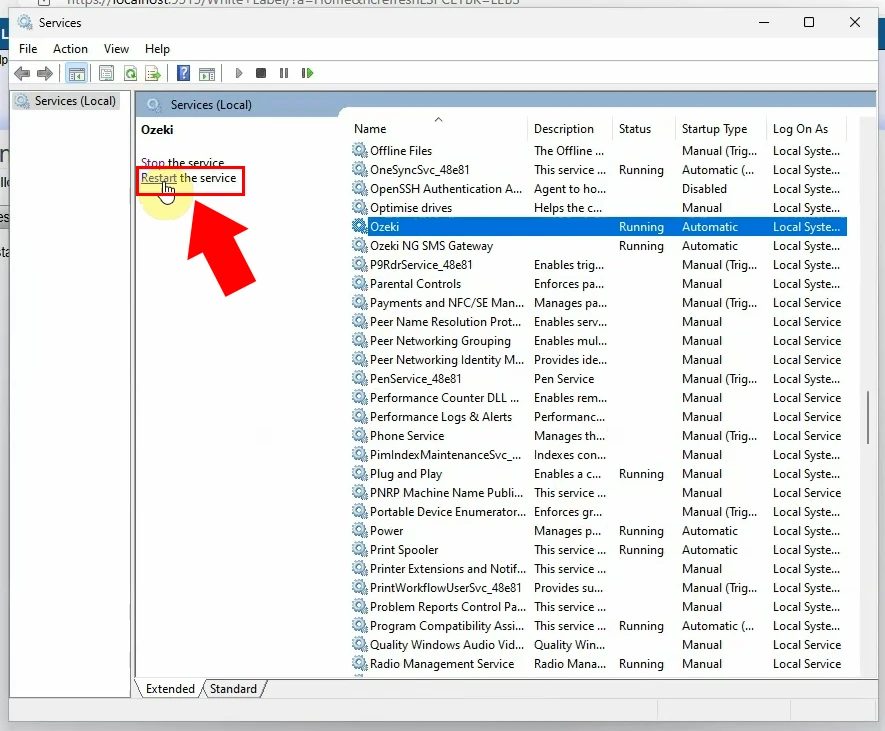
Der letzte Schritt besteht darin, sich erneut beim Ozeki SMS Gateway anzumelden. Sie werden sehen, dass das SMS Messenger-Symbolleistenbild zu dem von Ihnen zuvor ausgewählten Bild geändert wurde (Abbildung 27).
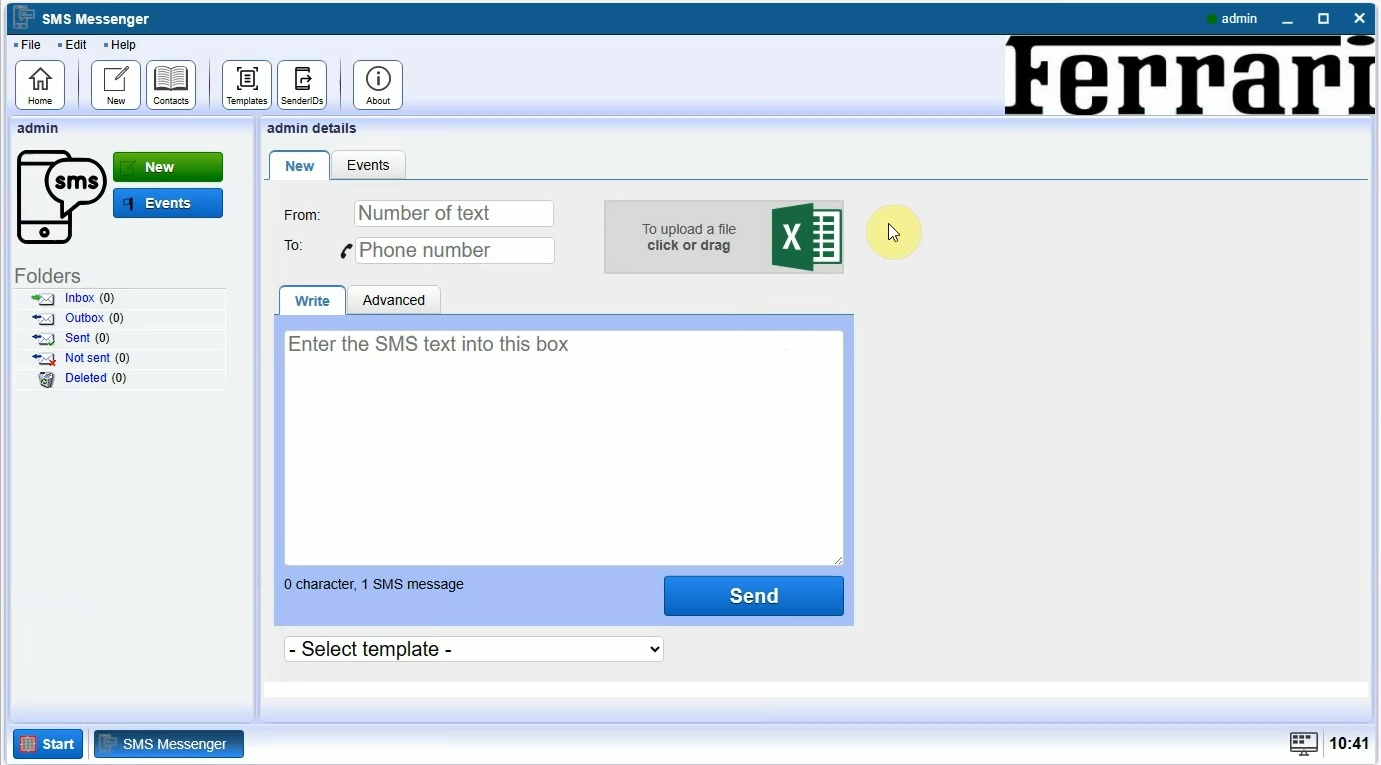
FAQs
Was ist White Labelling in der SMS-Technologie?
White Labelling beinhaltet, dass ein Unternehmen SMS-Dienste wie Bulk-SMS oder eine SMS-Gateway bereitstellt, während ein anderes Unternehmen diese Dienste unter seiner eigenen Marke weiterverkauft oder nutzt. Dies vereinfacht den Prozess für Unternehmen, SMS-Lösungen anzubieten, ohne umfangreiche Eigenentwicklung betreiben zu müssen.
Welche Vorteile bietet White Labelling in der SMS-Technologie?
White Labelling ermöglicht es Unternehmen, SMS-Lösungen unter ihrer eigenen Marke anzubieten, ohne die zugrunde liegende Technologie entwickeln zu müssen. Dies eliminiert den Bedarf an umfangreicher Entwicklung, vereinfacht den Prozess und ermöglicht eine schnelle Integration von Messaging-Lösungen.
Warum sollten Unternehmen White Labelling in SMS-Diensten in Betracht ziehen?
White Labelling ermöglicht es Unternehmen, sich auf ihre Marke zu konzentrieren, ohne in die Entwicklung von SMS-Technologie investieren zu müssen. Indem sie SMS-Dienste unter ihrer eigenen Marke weiterverkaufen, können Unternehmen Messaging-Lösungen schnell bereitstellen und ihr Dienstleistungsangebot erweitern.
Kann ich Produkt- und App-Namen häufig ändern?
Ja, Ozeki SMS Gateway bietet einen einfachen Prozess zur Änderung von Produkt- und App-Namen. Benutzer können Änderungen so häufig wie nötig vornehmen, um sich an Rebranding- oder Marketingstrategien anzupassen, ohne umfangreiche technische Kenntnisse zu benötigen.
Zusammenfassung
Bei der Nutzung der vielfältigen Funktionen des Ozeki SMS Gateways können Benutzer das Potenzial von White Labelling und der Änderung von App-Namen nutzen, um ihre Messaging-Lösungen anzupassen. White Labelling ermöglicht es Unternehmen, SMS-Dienste nahtlos unter ihrer eigenen Marke anzubieten, ohne umfangreiche Entwicklung betreiben zu müssen. Das Tutorial zur Änderung von Produkt- und App-Namen, unterstützt durch einen informativen Video-Leitfaden, erleichtert den Anpassungsprozess.
Indem Sie die bereitgestellten Schritte befolgen, können Sie Produkt- und App-Namen sicher ändern und so Ihr Benutzererlebnis verbessern. Die Vorteile gehen über die visuelle Anpassung hinaus; Benutzer können Änderungen mühelos integrieren und sicherstellen, dass ihre Markenidentität konsistent widergespiegelt wird.
